Ispravite Kodi pogrešku. Izlaz iz aplikacije nije moguć za stvaranje aplikacije
Miscelanea / / August 26, 2022
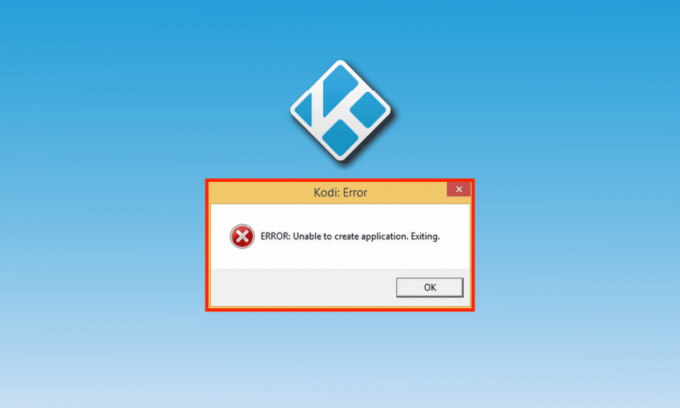
Kodi je softverska aplikacija za reprodukciju medija otvorenog koda koju je XBMC Foundation osmislila za kućnu zabavu. Kodi omogućuje pristup svim vrstama pristupa medijima, uključujući glazbu, fotografije, videozapise i TV. Softver se može pokrenuti na platformama kao što su Android, Windows, macOS i Linux. Reproduciranje medija iz lokalne pohrane ono je u čemu je Kodi najbolji. To je nevjerojatna aplikacija iz mnogo razloga, poput strujanja filmova i emisija. Međutim, korisnici Kodija suočavaju se s problemima u korištenju aplikacije na svojim uređajima. Mogu se pojaviti problemi kao što je Kodi greška koja ne može stvoriti aplikaciju koja izlazi iz aplikacije, ali problem je lako riješiti uz pomoć našeg vodiča koji će vam pružiti jednostavne popravke za to. Također, zajedno s metodama za popravak, saznat ćete o razlozima koji uzrokuju ovu Kodi pogrešku. Stoga, započnimo s ovim metodama rješavanja problema koje će vam pomoći u slučaju da Kodi ne radi na vašem uređaju.
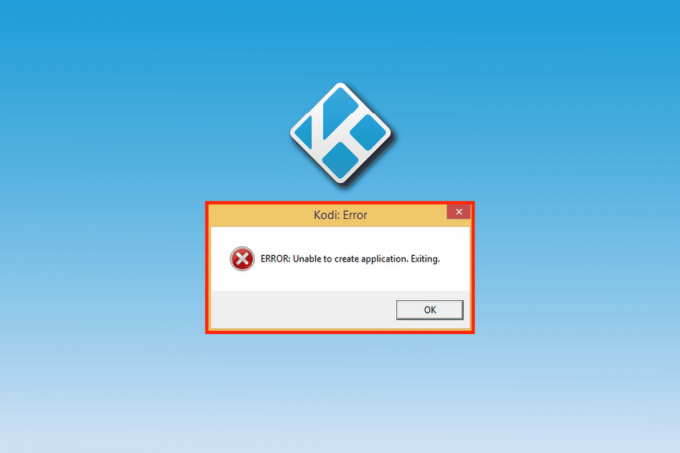
Sadržaj
- Kako popraviti Kodi pogrešku Ne može se stvoriti aplikacija Izlaz
- Metoda 1: Ponovno pokrenite računalo
- Metoda 2: Preimenujte mapu korisničkih podataka
- Metoda 3: Brisanje Profiles.xml
- Metoda 4: Pokrenite čišćenje diska
- Metoda 5: Ručna zamjena datoteka
- Metoda 6: Ponovno instalirajte Kodi
- Metoda 7: Kontaktirajte podršku Kodi
Kako popraviti Kodi pogrešku Ne može se stvoriti aplikacija Izlaz
Može postojati mnogo razloga koji mogu uzrokovati probleme s izlaskom iz aplikacije u Kodiju, pogledajmo te razloge ukratko u nastavku:
- Oštećene Kodi datoteke
- Greška u računalu
- Oštećene privremene datoteke u sustavu
- Slab ili nikakav pristup internetu
Iako su razlozi koji stoje iza problema s izlaskom aplikacije Kodi tehnički, svi se srećom mogu riješiti dolje navedenim metodama koje su jednostavne za korištenje i primjenu. Dakle, započnimo s ovim popravcima bez daljnjeg odgađanja
Metoda 1: Ponovno pokrenite računalo
Za Windows korisnike koji pokušavaju pokrenuti Kodi na svom računalu, moguće je da se Kodi pogreška ne može stvoriti izlaz iz aplikacije događa zbog grešaka u vašem sustavu. Ako postoje manji tehnički problemi sa sustavom Windows ili problemi s greškama, to se može riješiti ponovnim pokretanjem ili ponovnim pokretanjem računala. Uvijek postoji pravi način za to koji možete naučiti uz pomoć našeg vodiča 6 načina ponovnog pokretanja ili ponovnog pokretanja Windows 10 računala.
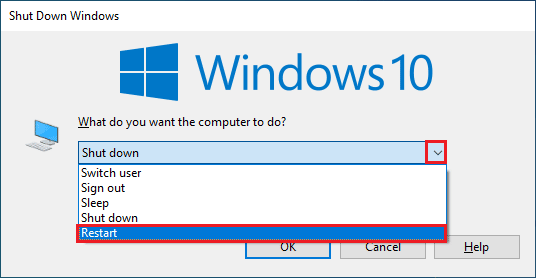
Metoda 2: Preimenujte mapu korisničkih podataka
Kao što je ranije spomenuto, Kodi podatkovne mape mogu biti oštećene, a preimenovanje tih mapa može vam pomoći u rješavanju pogreške pri izlasku iz aplikacije. Podatkovne mape Kodija mogu imati nekoliko gigabajta i njihovo uklanjanje s uređaja može dovesti do gubitka važnih korisničkih podataka. Također, preimenovanje mape je prilično zgodno, a izvođenje ove metode rezultira time da Kodi izgradi novu neoštećenu korisničku mapu podataka na vašem sustavu. Slijedite korake u nastavku da preimenujete mapu Kodi:
1. Pritisnite Windows+ E tipke otvoriti File Explorer.
2. Idite do Mapa podataka od Kodija u File Explorer vašeg sustava.
3. Desnom tipkom miša kliknite na mapa i odaberite Preimenovati.
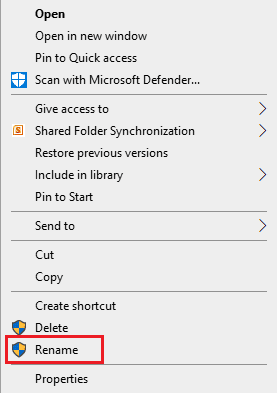
Sada pokušajte ponovno otvoriti Kodi na računalu.
Također pročitajte:Kako instalirati Kodi dodatke
Metoda 3: Brisanje Profiles.xml
Kada se izvrše promjene u Kodiju ili se izvrše najnovije postavke, Kodi zapisuje te promjene u podatkovnu mapu koja se naziva profiles.xml. Ova mapa sadrži sve važne podatke i promjene, međutim, prisilno zatvaranje ove mape može uzrokovati neke probleme kao što je Kodi greška koja ne može stvoriti aplikaciju koja izlazi. Zatvaranje mape može ometati ažuriranje ili proces koji je u tijeku što rezultira pogreškom pri pokretanju Kodija. Dakle, ako preimenovanje korisničke mape podataka ne funkcionira za vas, brisanje mape profiles.xml može biti od velike pomoći. Da biste izbrisali ovu mapu, možete slijediti korake navedene u nastavku:
Bilješka: Izvođenje ove metode rezultirat će gubitkom prilagođenih postavki u Kodiju.
1. Udari Windows ključ, tip Upravljačka ploča, i kliknite na Otvorena.

2. set Pregled po > Velikim ikonama, zatim kliknite na Opcije File Explorera.

3. Zatim kliknite na Pogled tab.
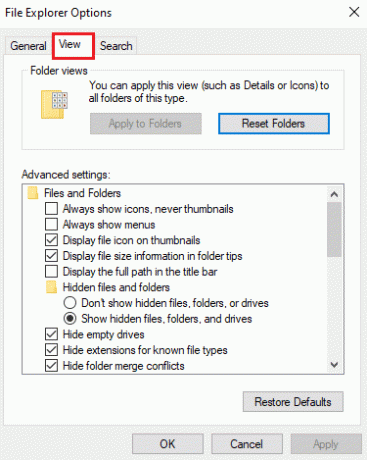
4. Pomaknite se niz traku i odaberite Prikaži skrivene datoteke, mape i pogone opcije.
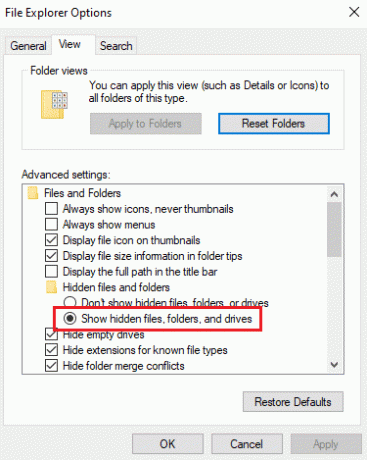
5. Sada idite na sljedeću lokaciju staza u File Explorer.
C:\Korisnici\KORISNIČKO IME\AppData\Roaming\Kodi
Bilješka: Zamijeniti KORISNIČKO IME s lokalnim nazivom vašeg računala u gornjoj stazi mape.
6. Zatim otvorite Korisnički podaci mapa.
7. Pronađite profile.xml mapu i desnom tipkom miša kliknite na nju za odabir Izbrisati.
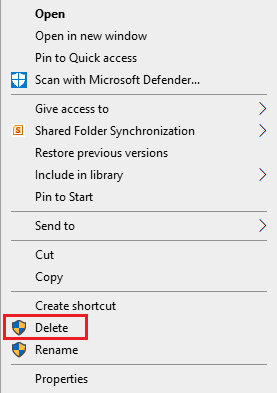
8. Sada, Zatvoriti the File Explorer aplikaciju i pokrenite Kodi da provjerite je li pogreška riješena.
Metoda 4: Pokrenite čišćenje diska
Sljedeća metoda koju treba isprobati u slučaju da Kodi ne može stvoriti problem s aplikacijom koji postoji na vašem sustavu čak i nakon brisanja mape profiles.xml je pokretanje čišćenja diska na vašem Windows 10. Windows može pohraniti predmemoriju i druge privremene datoteke koje sustavu više nisu potrebne. Ove datoteke obično oštećuju sustav i druge aplikacije. Također, mogu ometati rad i obradu aplikacije ili programa. Stoga je važno pokrenuti čišćenje diska u sustavu Windows. Ako ne znate kako postupiti, možete provjeriti naš vodič Kako koristiti čišćenje diska u sustavu Windows 10 i znate mnogo o uklanjanju neželjenih i oštećenih datoteka.

Metoda 5: Ručna zamjena datoteka
Ako vam brisanje mape profiles.xml i preimenovanje datoteka nije pomoglo u nemogućnosti stvaranja problem napuštanja aplikacije, tada možete pokušati ručno zamijeniti datoteke s njihove trenutne lokacije na još. Budući da su oštećene datoteke glavni razlog iza Kodi pogreške, važno je isprobati svaki popravak koji se odnosi na te datoteke na vašem sustavu kako biste bili sigurni da Kodi ispravno radi. Dakle, možete jednostavno pokušati zamijeniti sve datoteke dnevnika i direktorija za Kodi nakon što ste ih preimenovali i premjestiti ih u novu mapu. Da biste zamijenili datoteke, slijedite naš vodič na Kako preimenovati datoteke.
Nakon što ih pokušate zamijeniti, možete provjeriti pokretanjem Kodija da biste vidjeli jesu li datoteke korisničkih podataka krivotvorne u ovom slučaju.
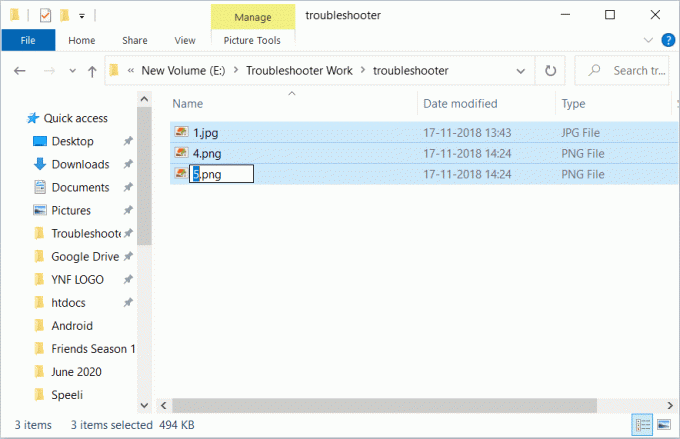
Također pročitajte:Popravite čarobnjak Kodi Ares koji ne radi u sustavu Windows 10
Metoda 6: Ponovno instalirajte Kodi
Najčešći razlog zašto Kodi ne može stvoriti problem s aplikacijom su oštećene datoteke programa kao što je već spomenuto. Problem s oštećenim datotekama programa nastaje zbog nepotpune instalacije aplikacijskog softvera tijekom preuzimanja na uređaj. Ovaj problem može biti posljedica neispravne internetske veze. Koji god razlog iza toga bio, problem se lako može riješiti ponovnom instalacijom Kodija na vašem sustavu.
1. Udari Windows tipka, tip Upravljačka ploča i kliknite na Otvorena.

2. set Pregled po > kategoriji, zatim kliknite na Deinstalirajte program ispod Programi izbornik kao što je prikazano.

3. Sada odaberite Kodi s popisa i kliknite na Deinstaliraj kao što je prikazano. Zatim potvrdite svaki upit koji se pojavi u sljedećem prozoru.

4. Kliknite na Da u Kontrola korisničkog računa potaknuti.
5. Kliknite na Sljedeći u Deinstaliraj Kodi prozor.

6. Ponovno kliknite na Sljedeći u sljedećem prozoru za deinstalaciju.

7. Sada kliknite na Deinstaliraj opciju za potvrdu procesa deinstalacije.

8. Kliknite na Završi dovršiti proces.

9. pritisni Windows tipka, tip %podaci aplikacije% i pogodi Enter tipka otvoriti AppData roaming mapa.

10. Kliknite desnom tipkom miša na Mapa Kodi i odaberite Izbrisati opcija.

11. Dalje, upišite %localappdata% u Windows traka za pretraživanje otvoriti AppData Lokalno mapa.

12. Opet izbrišite mapu Kodi kao što je prikazano u Korak 2.
13. Konačno, ponovno pokrenite računalo nakon potpunog uklanjanja Kodija.
14. Na kraju idite na Kodi stranica za preuzimanje i kliknite na Instalacijski program (64BIT) gumb kao što je prikazano.

Nakon što se Kodi preuzme, instalirati na računalu i ponovno pokrenite uređaj te pokrenite aplikaciju kako biste provjerili je li pogreška na koju ste prethodno naišli sada riješena. Za daljnje korake pogledajte naš Vodič Kako instalirati Kodi.

Metoda 7: Kontaktirajte podršku Kodi
Osim datoteka s korisničkim podacima, može biti problema i s datotekama zapisnika za Kodi koje mogu uzrokovati probleme s izlaskom iz aplikacije. Ove datoteke dnevnika mogu sadržavati poruke o pogreškama koje dovode do navedenog problema. Stoga vam provjera ovih datoteka dnevnika može pomoći u rješavanju problema. Također možete kontaktirati Podrška za Kodi da biste provjerili te datoteke dnevnika i vidjeli je li problem povezan s njima.

Također pročitajte:Kako instalirati Kodi na Smart TV
Često postavljana pitanja (FAQ)
P1. Mogu li postaviti više profila na Kodiju?
Ans. Da, možete postaviti više profila na Kodiju uz pomoć Dodaj profil ispod Pododjeljak Profili opcija.
Q2. Je li Kodi bolji od ostalih dostupnih softvera za streaming kućnog kina?
Ans. Kodi je doista najbolje iskustvo kućnog kina koje tražite. Budući da je Kodi aplikacija otvorenog koda, može biti više personalizirani i ističe se svojim značajkama.
Q3. Što znači open-source u Kodiju?
Ans. Kodi je open-source aplikacija, što znači da može biti pristupa bilo kome i može biti osobno modificirano isto.
Q4. Što učiniti u slučaju da Kodi ne radi ili prikazuje prazan ekran?
Ans. Možete pokušati očistiti predmemorija aplikacije ili ažuriranje Kodi dodaci u slučaju da imate problema s pokretanjem Kodija ili vidite prazan ekran na Kodiju na vašem sustavu.
P5. Što učiniti u slučaju da ne mogu kreirati aplikaciju na Kodiju?
Ans. Ako imate problema s izradom aplikacije na Kodiju, to može nastati zbog novo ažuriranje napravio Kodiju. Možete pokušati izbrisati profile.xml mapu kako je navedeno u Metoda 3 riješiti ovaj problem.
Preporučeno:
- Popravite Android USB prijenos datoteka koji ne radi u sustavu Windows 10
- Ispravite video pogrešku 5 u Google prezentacijama
- Popravite problem da se Kodi ne otvara u sustavu Windows 10
- Ispravite pogrešku pretraživanja Kodi na Windows 10
Biti aplikacija otvorenog koda ima svoje nedostatke zbog grešaka i problema sa softverom. Isti je slučaj i s Kodijem s kojim se korisnici mogu susresti Kodi greška ne može stvoriti aplikaciju izlazi prilično često. Ali nadamo se da vam je naš vodič temeljito pomogao u rješavanju ove pogreške sa sedam gore navedenih ispravaka. Javite nam koja vam je od ovih sedam metoda pomogla u rješavanju problema s napuštanjem aplikacije Kodi. Dajte svoje vrijedne prijedloge i ostavite svoja pitanja u odjeljku za komentare u nastavku.



